01PowerPoint制作课件一般流程.ppt.ppt
- 格式:ppt
- 大小:1.39 MB
- 文档页数:19

PowerPoint制作课件的方法
打开PPT,点击“开始”-“所有程序”-"Microsoft Office"-"Microsoft PowerPoint 2010"。
在桌面上新建文件。
选择需要的一个幻灯片,选择空白幻灯片,比较好编辑。
操作步骤:点击“插入”,出现的下拉菜单中选择“图片”,弹出插入图片的窗口,浏览找到相应的图片并将其导入。
插入成功后,图片显示在相应幻灯片上,可以点选图片后,通过鼠标拖动图片边上的小方点或小圆点,来调整图片的大小。
操作步骤:点击“插入”,在下拉菜单中选择“文本框”里的“横排文本框”或“垂直文本框”。
鼠标在幻灯片上某一位置点击一下,就会出现输入框了。
在里面输出相应文字。
选中文字会在旁边出现一个文字设置栏,如图所示,可以设置文字的颜色、字体、大小、等等。
可以设置幻灯片与幻灯片期间的转换/切换效果,操作步骤:点击“切换”,如图所示,在下拉菜单中的效果设置处,点击向下的箭头,就会下拉出很多的切换效果样式来。
选择一个喜欢的样式,选择后会自动预览一次。
在“效果选项”下拉菜单中,可以对选择的切换效果进一下设置。
在切换过程中,还可以设置一个声音效果哦。
动画特效就是可以设置某一元件的进场、出场、强调、路径等动态效果。
点击“动画”,下拉菜单中选择“动画窗格”,可PPT界面右边会出现一个动画窗格的编辑栏。
在幻灯片上选中某一元件如图片、文字等,再点击“动画”-“添加动画”的倒三角,下拉出现各种特效。
选择一个喜欢的特效即可。
最后点击“文件”下拉菜单中,左上方的“保存”或“另存为”。
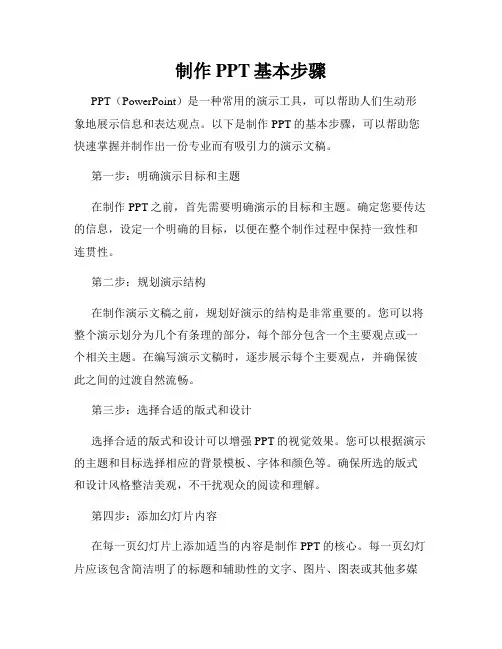
制作PPT基本步骤PPT(PowerPoint)是一种常用的演示工具,可以帮助人们生动形象地展示信息和表达观点。
以下是制作PPT的基本步骤,可以帮助您快速掌握并制作出一份专业而有吸引力的演示文稿。
第一步:明确演示目标和主题在制作PPT之前,首先需要明确演示的目标和主题。
确定您要传达的信息,设定一个明确的目标,以便在整个制作过程中保持一致性和连贯性。
第二步:规划演示结构在制作演示文稿之前,规划好演示的结构是非常重要的。
您可以将整个演示划分为几个有条理的部分,每个部分包含一个主要观点或一个相关主题。
在编写演示文稿时,逐步展示每个主要观点,并确保彼此之间的过渡自然流畅。
第三步:选择合适的版式和设计选择合适的版式和设计可以增强PPT的视觉效果。
您可以根据演示的主题和目标选择相应的背景模板、字体和颜色等。
确保所选的版式和设计风格整洁美观,不干扰观众的阅读和理解。
第四步:添加幻灯片内容在每一页幻灯片上添加适当的内容是制作PPT的核心。
每一页幻灯片应该包含简洁明了的标题和辅助性的文字、图片、图表或其他多媒体元素。
确保内容简洁明了,重点突出,可以帮助观众更好地理解和记忆信息。
第五步:优化文字和排版在添加文字内容时,要注意优化文字和排版风格。
使用简洁明了的语言,避免过多的文字和长篇大论。
将关键信息以标题、要点或短语的形式呈现,用精炼的语句概括主要观点。
同时,注意文字的大小、颜色和字体风格的选择,确保文字清晰易读。
第六步:插入多媒体元素为了增强演示的吸引力和生动性,可以适当插入多媒体元素。
您可以添加图片、图表、音频或视频等,用于展示和解释特定的内容或概念。
确保所插入的多媒体元素和演示的主题相符,不过多分散观众的注意力。
第七步:设置幻灯片切换和动画设置幻灯片切换和动画效果可以增加PPT的互动性和吸引力。
适当选择幻灯片之间的切换效果,如淡入淡出、推进、覆盖等,使过渡平滑而自然。
此外,可以为文字、图片和图表等元素添加适当的动画效果,以增强演示的视觉效果和表现力。


文字的输入编辑一、建立文件的方法1. 从菜单中依次选:新建--设计模板在窗口中选定其中的一个模板,模板样式在窗口右边的预览区显示,双击该模板或单击窗口右下角的‚确定‛按钮2.按实际所需选定版式,版式的有关说明在当前窗口的右下角显示 , 单击确定.3.在右边的幻灯片视图中按提示在相应的文本框中输入文字内容或在左边的大纲视图中输入文字内容,每输完一个大纲要点的内容都要按ENTER键才能产生一个新的大纲4.当前幻灯片若已写满,可在‚插入‛菜单中选‚新幻灯片‛继续编辑下一张幻灯片内容或点击左边大纲视图中的空白大纲,按SHIFT+TAB不断升级大纲为一张新幻灯片5.如要放映幻灯片观察效果可从‚视图‛菜单中选‚观看幻灯片放映‛或‚幻灯片放映‛中选‚观看放映‛`注意:1.若当前幻灯片不需标题,可把标题框删除,删除方法为:鼠标移向标题框的边缘,待鼠标指针形状变为时,点击鼠标左键。
2.大纲以大纲项目符号为标志(即每个大纲要点前的■、◆、●等符号),若没有这些符号,系统不承认其为一个大纲。
大纲级别最多有五级,一般情况下,级别越低,字越小。
★幻灯片中输入文字的另一种方法:采用‚插入文本框‛方法1.在屏幕底端的绘图工具栏中点击‚文本框‛工具或从‚插入‛菜单中选‚文本框‛,此时鼠标为 +字形2.在窗口右边的幻灯片视图中把鼠标移至要插入文字的地方,按鼠标左键不放拖动鼠标产生一个文本框,在文本框中输入文字,若文字内容多,需要扩充文本框宽度的,只需拖动文本框四周白色的小控点即可;若要在每一个大纲要点前添加大纲符号,可从‚格式‛菜单中选‚项目符号和编号‛,每输完一个大纲内容都必须按ENTER键另起一段输入下一个大纲内容二、大纲编辑1.大纲的升级和降级大纲最多有五级,升、降级大纲可用如下方法进行:– TAB 降级 S HI FT+TAB 升级2 . 选取文字–鼠标移至大纲项目符号,待鼠标变为十字箭头时点击大纲要点可选择大纲要点的全部内容,选择多个大纲要点或多张幻灯片内容可按 SHIFT+鼠标左键,不能用下拖鼠标的方法选择,若用此法将造成大纲要点的移动.3 . 复制大纲内容选择大纲要点内容后(鼠标为+字形状态下选择),采用‚复制-粘贴‛ 法进行4 . 移动大纲要点方法一:选择大纲内容后,采用‚剪切-粘贴‛法进行方法二:选择大纲内容后,在鼠标形状仍为+字形状态下直接拖动大纲内容至目的地5 . 删除大纲内容选择大纲内容后,按DEL键 6、删除整张幻灯片内容在左边窗口的大纲视图中点击幻灯片视图中点击幻灯片标志选择整张幻灯片内容,而后按DEL键;或直接从‚编辑‛菜单中选‚删除幻灯片‛三、格式设计(美化幻灯片) 1.改变字体、字号及字体颜色从‚格式‛菜单中选‚字体‛可改变所选文字的字体、字号及颜色,但若在‚字体‛对话框的‚效果‛中选择了‚浮凸‛效果,则改变字体颜色不起作用,设为‚浮凸‛效果的文字颜色与当前幻灯片的背景色相同。


快速上手使用PowerPoint制作演示文稿一、PowerPoint简介及基本操作Microsoft PowerPoint是一款常用的幻灯片演示软件,使用它可以制作出美观、生动的演示文稿。
本章将介绍PowerPoint的基本操作,帮助用户快速上手。
1.1 PowerPoint界面介绍打开PowerPoint后,可以看到软件的界面被分为若干个区域。
顶部的菜单栏包含了常用的功能按钮,左侧的任务窗格可以选择不同的编辑视图,中间的编辑区域用于编辑幻灯片的内容,底部的状态栏显示了当前页面的状态信息。
1.2 创建幻灯片在PowerPoint中,我们可以通过多种方式创建幻灯片。
最简单的方法是点击“新建幻灯片”按钮,系统会默认创建一个空白幻灯片,供用户填入内容。
另外,还可以选择使用模板,通过导入图片或文档等方式创建幻灯片。
1.3 编辑幻灯片内容在编辑区域,用户可以对幻灯片进行编辑。
可以插入文本框、图片、图表、音频和视频等元素,也可以更改文字字体、颜色和大小,以及调整图片的位置和大小。
此外,还可以添加动画效果和转场效果,使幻灯片更具吸引力和表现力。
二、PowerPoint高级操作技巧除了基本操作外,PowerPoint还提供了一些高级操作技巧,能够帮助用户制作出更加精美和专业的演示文稿。
2.1 利用主题和布局设计幻灯片PowerPoint提供了多种主题和布局,用户可以根据需要选择合适的样式。
主题决定了幻灯片的整体风格,布局则定义了幻灯片内容的排列方式。
通过选择合适的主题和布局,可以轻松创建出具有一致性和专业感的演示文稿。
2.2 使用图表和图形展示数据演示文稿中通常需要展示数据和统计信息,这时可以使用PowerPoint提供的图表和图形功能。
PowerPoint支持多种图表类型,如柱状图、折线图、饼图等,用户只需选择合适的图表类型,并输入相关数据即可。
另外,还可以使用插入图形工具来添加各种形状和图标,提升演示文稿的可视化效果。
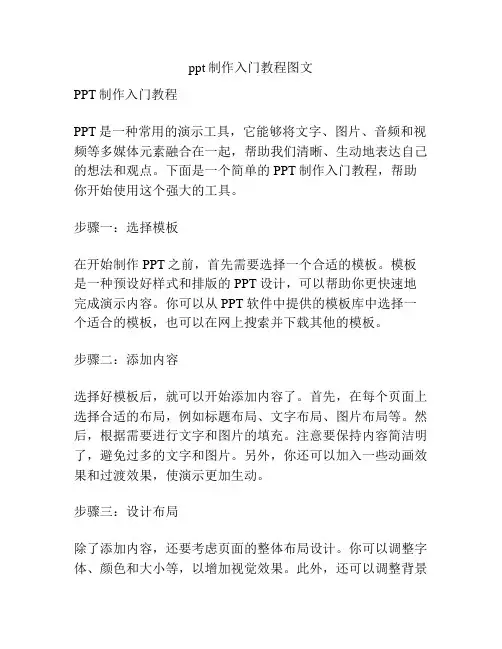
ppt制作入门教程图文PPT制作入门教程PPT是一种常用的演示工具,它能够将文字、图片、音频和视频等多媒体元素融合在一起,帮助我们清晰、生动地表达自己的想法和观点。
下面是一个简单的PPT制作入门教程,帮助你开始使用这个强大的工具。
步骤一:选择模板在开始制作PPT之前,首先需要选择一个合适的模板。
模板是一种预设好样式和排版的PPT设计,可以帮助你更快速地完成演示内容。
你可以从PPT软件中提供的模板库中选择一个适合的模板,也可以在网上搜索并下载其他的模板。
步骤二:添加内容选择好模板后,就可以开始添加内容了。
首先,在每个页面上选择合适的布局,例如标题布局、文字布局、图片布局等。
然后,根据需要进行文字和图片的填充。
注意要保持内容简洁明了,避免过多的文字和图片。
另外,你还可以加入一些动画效果和过渡效果,使演示更加生动。
步骤三:设计布局除了添加内容,还要考虑页面的整体布局设计。
你可以调整字体、颜色和大小等,以增加视觉效果。
此外,还可以调整背景图片或颜色,以使页面更加美观。
务必注意要保持整体的一致性和统一性。
步骤四:添加图表和图形PPT还支持添加图表和图形,用于呈现数据和统计。
你可以选择合适的图表类型,例如柱状图、饼状图、折线图等,然后填写数据。
PPT软件通常提供了一些简单的图表工具,帮助你快速生成所需的图表。
步骤五:设置幻灯片顺序和循环播放完成内容和设计后,你还可以设置幻灯片的顺序和循环播放。
你可以通过拖拽幻灯片进行调整顺序,并设置每个幻灯片的切换时间间隔。
此外,你还可以设置循环播放、自动播放和音乐等功能,以增强演示效果。
步骤六:保存和分享最后一步是保存和分享你的PPT。
你可以将PPT保存为本地文件,便于离线使用和备份。
同时,你还可以将PPT导出为PDF格式,以便更好地分享给别人。
如果需要在互联网上共享,你可以将PPT上传到在线存储或共享平台,并生成一个链接供他人访问。
以上就是一个简单的PPT制作入门教程。


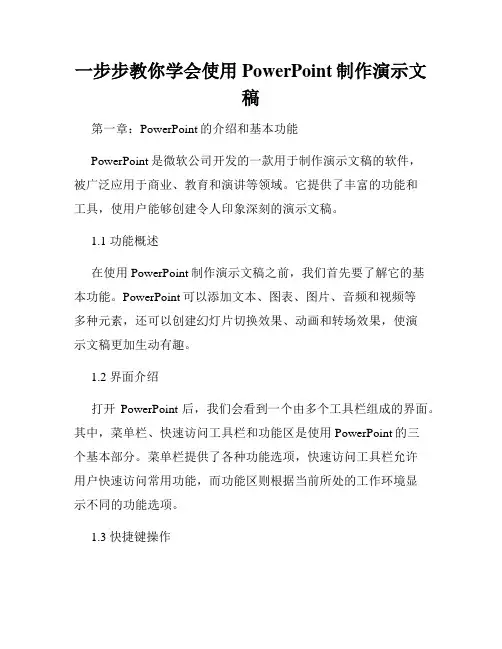
一步步教你学会使用PowerPoint制作演示文稿第一章:PowerPoint的介绍和基本功能PowerPoint是微软公司开发的一款用于制作演示文稿的软件,被广泛应用于商业、教育和演讲等领域。
它提供了丰富的功能和工具,使用户能够创建令人印象深刻的演示文稿。
1.1 功能概述在使用PowerPoint制作演示文稿之前,我们首先要了解它的基本功能。
PowerPoint可以添加文本、图表、图片、音频和视频等多种元素,还可以创建幻灯片切换效果、动画和转场效果,使演示文稿更加生动有趣。
1.2 界面介绍打开PowerPoint后,我们会看到一个由多个工具栏组成的界面。
其中,菜单栏、快速访问工具栏和功能区是使用PowerPoint的三个基本部分。
菜单栏提供了各种功能选项,快速访问工具栏允许用户快速访问常用功能,而功能区则根据当前所处的工作环境显示不同的功能选项。
1.3 快捷键操作使用快捷键可以大大提高制作演示文稿的效率。
例如,Ctrl + N 可以新建演示文稿,Ctrl + S可以保存演示文稿,Ctrl + C可以复制选中内容,Ctrl + V可以粘贴内容等等。
合理利用这些快捷键可以节省大量时间。
第二章:创建和编辑幻灯片在制作演示文稿时,我们需要先创建幻灯片,并对其进行编辑。
在PowerPoint中,我们可以选择不同的布局、样式和主题来打造独特的幻灯片。
2.1 创建新幻灯片在PowerPoint的主界面上,点击“新建演示文稿”按钮或者按下Ctrl + N即可创建新的幻灯片。
可以选择空白幻灯片、标题幻灯片或者使用已有的模板。
2.2 幻灯片布局PowerPoint提供了多种不同的幻灯片布局,包括标题布局、文字布局、图片布局、图表布局等。
用户可以根据演示内容的需要选择合适的布局。
2.3 幻灯片设计PowerPoint还提供了许多精美的幻灯片设计,用户可以通过点击“设计”选项卡,选择合适的主题、配色方案和字体样式来美化演示文稿。
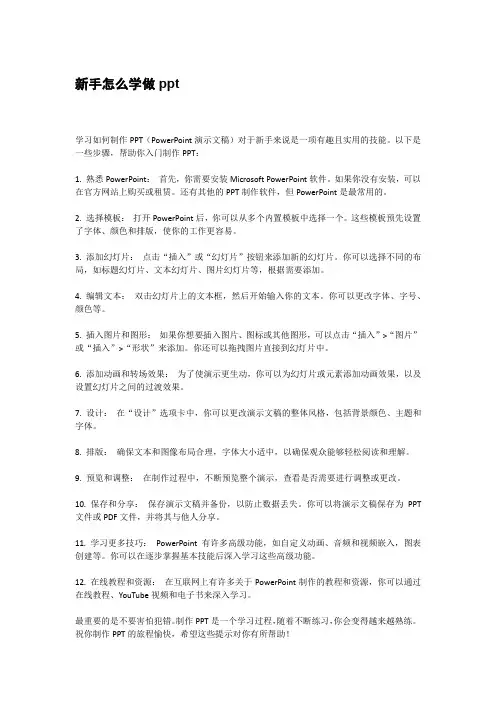
新手怎么学做ppt学习如何制作PPT(PowerPoint演示文稿)对于新手来说是一项有趣且实用的技能。
以下是一些步骤,帮助你入门制作PPT:1. 熟悉PowerPoint:首先,你需要安装Microsoft PowerPoint软件。
如果你没有安装,可以在官方网站上购买或租赁。
还有其他的PPT制作软件,但PowerPoint是最常用的。
2. 选择模板:打开PowerPoint后,你可以从多个内置模板中选择一个。
这些模板预先设置了字体、颜色和排版,使你的工作更容易。
3. 添加幻灯片:点击“插入”或“幻灯片”按钮来添加新的幻灯片。
你可以选择不同的布局,如标题幻灯片、文本幻灯片、图片幻灯片等,根据需要添加。
4. 编辑文本:双击幻灯片上的文本框,然后开始输入你的文本。
你可以更改字体、字号、颜色等。
5. 插入图片和图形:如果你想要插入图片、图标或其他图形,可以点击“插入”>“图片”或“插入”>“形状”来添加。
你还可以拖拽图片直接到幻灯片中。
6. 添加动画和转场效果:为了使演示更生动,你可以为幻灯片或元素添加动画效果,以及设置幻灯片之间的过渡效果。
7. 设计:在“设计”选项卡中,你可以更改演示文稿的整体风格,包括背景颜色、主题和字体。
8. 排版:确保文本和图像布局合理,字体大小适中,以确保观众能够轻松阅读和理解。
9. 预览和调整:在制作过程中,不断预览整个演示,查看是否需要进行调整或更改。
10. 保存和分享:保存演示文稿并备份,以防止数据丢失。
你可以将演示文稿保存为PPT 文件或PDF文件,并将其与他人分享。
11. 学习更多技巧:PowerPoint有许多高级功能,如自定义动画、音频和视频嵌入,图表创建等。
你可以在逐步掌握基本技能后深入学习这些高级功能。
12. 在线教程和资源:在互联网上有许多关于PowerPoint制作的教程和资源,你可以通过在线教程、YouTube视频和电子书来深入学习。
最重要的是不要害怕犯错。
使用PowerPoint制作流程一、介绍在现代工作和学习中,使用PowerPoint制作流程图已成为常见的需求。
PowerPoint是一款功能强大的演示软件,它可以帮助我们清晰地表达工作流程、项目进度、产品演示等。
本文将介绍如何使用PowerPoint来制作流程图。
二、选择合适的模板在开始制作流程图之前,我们首先需要选择一个合适的PowerPoint模板。
PowerPoint提供了许多现成的流程图模板,我们可以在模板库中进行选择。
这些模板已经预设好了流程图的样式和布局,可以帮助我们更快地完成制作。
三、添加流程图形状选择好模板后,我们可以开始添加流程图的各个步骤或环节。
PowerPoint中有各种各样的图形可以使用,比如矩形、圆形、箭头等。
我们可以根据流程的特点选择适合的图形,并将其拖放到幻灯片上。
四、编辑图形一旦添加了图形,我们可以对其进行进一步的编辑。
可以双击图形来修改文本内容,可以改变图形的颜色、大小、边框等外观属性。
通过编辑图形,我们可以使流程图更具美观和易读性。
五、连接图形在制作流程图时,图形之间的连接非常重要。
我们可以利用PowerPoint提供的线条工具来连接图形,并表示流程的方向和顺序。
通过拖动线条的端点,我们可以调整线条的位置,确保其与图形之间的连接是准确的。
六、添加文本描述流程图不仅要有清晰的图形,还需要配以简明的文本描述。
我们可以在每个图形下方添加文字说明,帮助观众更好地理解流程的每个步骤。
可以使用PowerPoint的文本框工具来添加文本,并进行相应的格式调整。
七、使用动画效果为了提高流程图的可视化效果,我们可以利用PowerPoint的动画功能。
可以给每个图形或文本添加入场、移动、淡入淡出等动画效果,使得流程图的展示更生动有趣。
需要注意的是,动画效果应适度使用,不要过度夸张,以免分散观众的注意力。
八、导出和分享当我们完成流程图的制作后,可以将其导出为图片、PDF等格式,方便与他人分享或嵌入到其他文档中。
怎样做课件ppt制作过程课件PPT制作过程在现代教育中,课件PPT已经成为教学的重要工具之一。
它不仅能够帮助教师更好地呈现教学内容,还能够激发学生的学习兴趣和参与度。
那么,怎样做课件PPT制作过程呢?本文将从准备、设计、制作和演示四个方面进行论述。
一、准备在开始制作课件PPT之前,我们需要进行充分的准备。
首先,要明确教学目标和内容,明确要传达的信息和知识点。
其次,收集相关的素材和资料,包括文字、图片、视频等。
这些素材应该与教学内容相符,并且具备一定的质量和版权合法性。
最后,要确定课件的整体结构和布局,考虑到内容的逻辑性和易读性。
二、设计设计是课件PPT制作过程中的关键环节。
首先,要选择合适的模板和主题色彩。
模板应该简洁、美观,能够突出教学内容。
主题色彩应该与教学内容相呼应,不仅能够吸引学生的注意力,还能够提高学习效果。
其次,要合理安排版面和排版。
文字和图片的大小、位置和数量应该适中,避免信息过载或冗余。
同时,要注意字体的选择和使用,确保清晰易读。
最后,要运用一些动画和转场效果,增加课件的互动性和吸引力。
三、制作制作是课件PPT制作过程中最为繁琐的一部分。
在制作过程中,要注意以下几点。
首先,要保持内容的简洁明了。
每一页PPT应该只包含一个主要的知识点或信息,避免过多的文字和图片,以免分散学生的注意力。
其次,要合理使用图表和图像。
图表能够直观地表达数据和关系,图像能够生动地展示事物和场景。
同时,要确保图表和图像的质量和清晰度。
最后,要注意动画和转场的使用。
动画和转场应该有助于教学内容的理解和记忆,而不是过度炫耀和分散注意力。
四、演示演示是课件PPT制作过程的最后一步,也是最为重要的一步。
在演示过程中,要注意以下几点。
首先,要熟悉课件的内容和布局。
教师应该提前预习和熟悉每一页PPT的内容和顺序,确保自己能够流畅地讲解和操作。
其次,要掌握好演示的节奏和时间。
教师应该根据教学进度和学生的反应,灵活调整演示的速度和时间分配,避免过快或过慢。